Ko se odločite za Camtasijo, jo morate najprej namestiti in nastaviti. Ko to storite, lahko začnete ustvarjati zaslonske videoposnetke. Camtasia ponuja številne funkcije, ki vam omogočajo optimizacijo in urejanje vaših posnetkov. Na primer, lahko dodate besedila in grafiko, vstavite prehode in uporabite učinke. Poleg tega Camtasia ponuja tudi veliko koristnih nasvetov in trikov, s katerimi lahko še izboljšate vaše zaslonske posnetke.
Ko gre za ustvarjanje zaslonskih posnetkov, je na trgu veliko možnosti. Vendar pa, če iščete orodje, ki je enostavno za uporabo, hkrati pa ponuja številne funkcije, je Camtasia podjetja Techsmith odlična izbira. Mi v ekipi uporabljamo Camtasijo že od prvega snemanja videoposnetkov (že od leta 2007). Takrat smo še posebej ljubili odpravljanje šuma, ker je naš mikrofon močno zajemal ozadnje šumenje med snemanjem. Na srečo, zaradi boljših mikrofonov to danes ni več tako pomembno.
V tem članku bom naštela vse razloge, zakaj smatramo Camtasijo za najboljše orodje za snemanje zaslona.
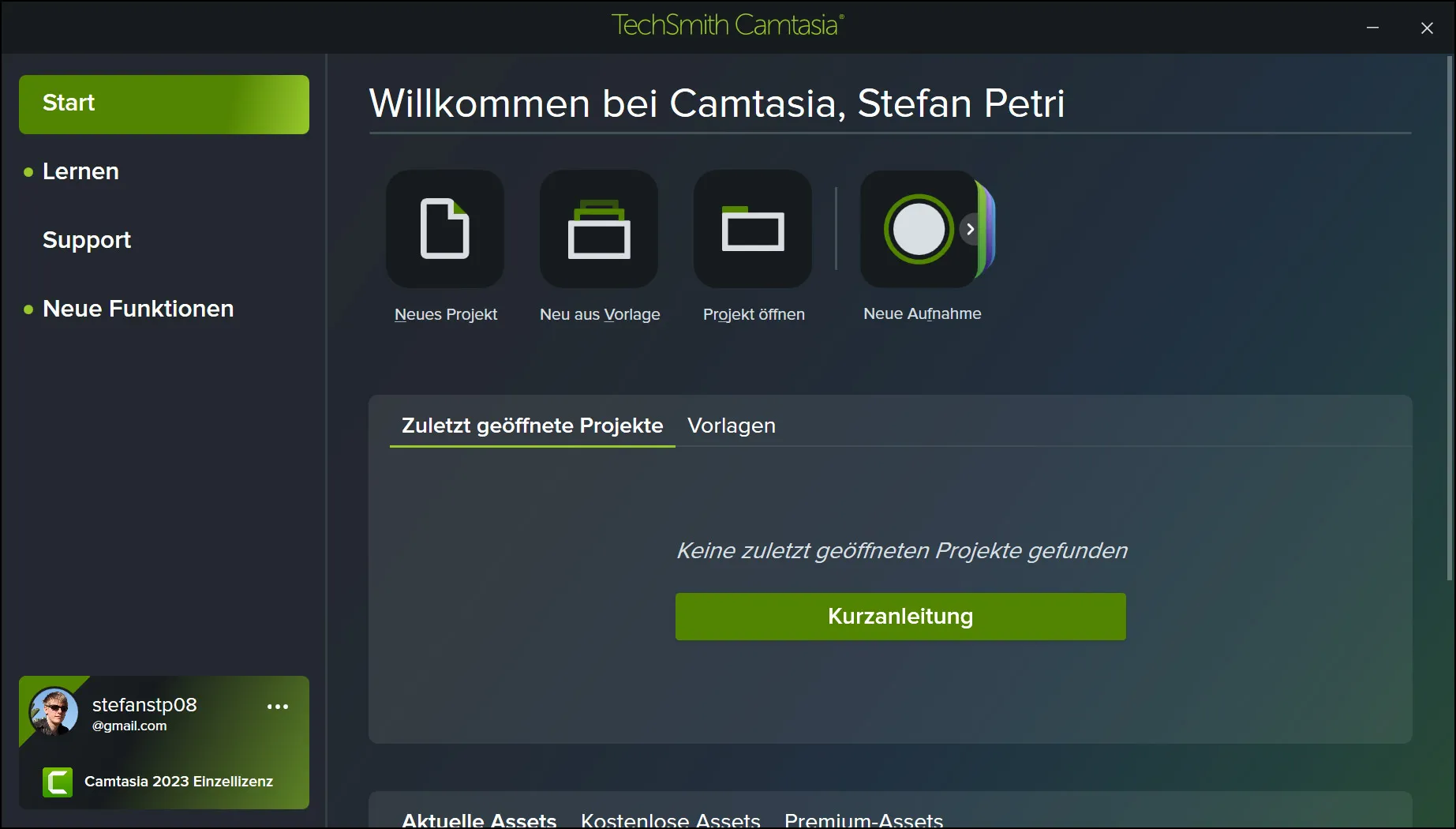
Camtasia je orodje, ki je posebej zasnovano za ustvarjanje zaslonskih posnetkov. Ponuja številne funkcije, ki omogočajo preprosto in hitro snemanje in urejanje visokokakovostnih videoposnetkov. V primerjavi z drugimi orodji, kot sta OBS ali Adobe Premiere, je Camtasia posebej uporabniku prijazna in ponuja intuitivno uporabniško izkušnjo. Poleg tega je tudi zelo enostavna za učenje in uporabo.
Ko je Camtasija zate aktualna tema, je prvi korak namestitev in nastavitev programa. Ko to opraviš, lahko takoj začneš z ustvarjanjem zaslonskih posnetkov. Camtasia pride z veliko kul funkcijami, ki izboljšajo tvoje posnetke. Lahko dodajaš besedila, grafične elemente, oblikuješ prehode in uporabljaš kul učinke. Poleg tega v Camtasiji najdeš kup koristnih nasvetov in trikov, s katerimi lahko še izboljšaš svoje zaslonske posnetke.
Pregled orodja Camtasia podjetja Techsmith
Ko gre za snemanje zaslonskih posnetkov, je Camtasia podjetja Techsmith ena najboljših možnosti na trgu. Camtasia je močno orodje za snemanje zaslona, ki uporabnikom omogoča, da posnamejo, uredijo in delijo videoposnetke svojega računalniškega zaslona.
Camtasia ponuja številne funkcije, ki ga uvrščajo med najboljša orodja za snemanje zaslona. Ena najboljših funkcij programa Camtasia je možnost snemanja in urejanja zvočnih in video posnetkov. Uporabniki lahko svoje zaslonske posnetke dopolnijo z glasbo, zvočnimi učinki in govornimi posnetki, da ustvarijo videoposnetke, ki izgledajo profesionalno.
Še ena odlična funkcija Camtasie je možnost posnetka zaslona v realnem času. Camtasio večinoma uporabljamo za snemanje video vodičev. Camtasia ponuja tudi številna orodja za urejanje, s katerimi uporabniki lahko režejo, združujejo in urejajo svoje posnetke.
Na splošno je Camtasia podjetja Techsmith močno in uporabnikom prijazno orodje za snemanje zaslona, ki uporabnikom omogoča snemanje, urejanje in deljenje profesionalnih videoposnetkov njihovega računalniškega zaslona. Ne poznam nobenega drugega orodja, ki bi tako stabilno delovalo in tako enostavno omogočalo urejanje.
Kaj ločuje Camtasijo od programa OBS in Adobe Premiere
Ko gre za orodja za snemanje zaslona oz. urejanje videoposnetkov, je na trgu veliko možnosti. Dve najbolj znani sta OBS in Adobe Premiere. Toda kaj loči Camtasijo od obeh teh orodij?
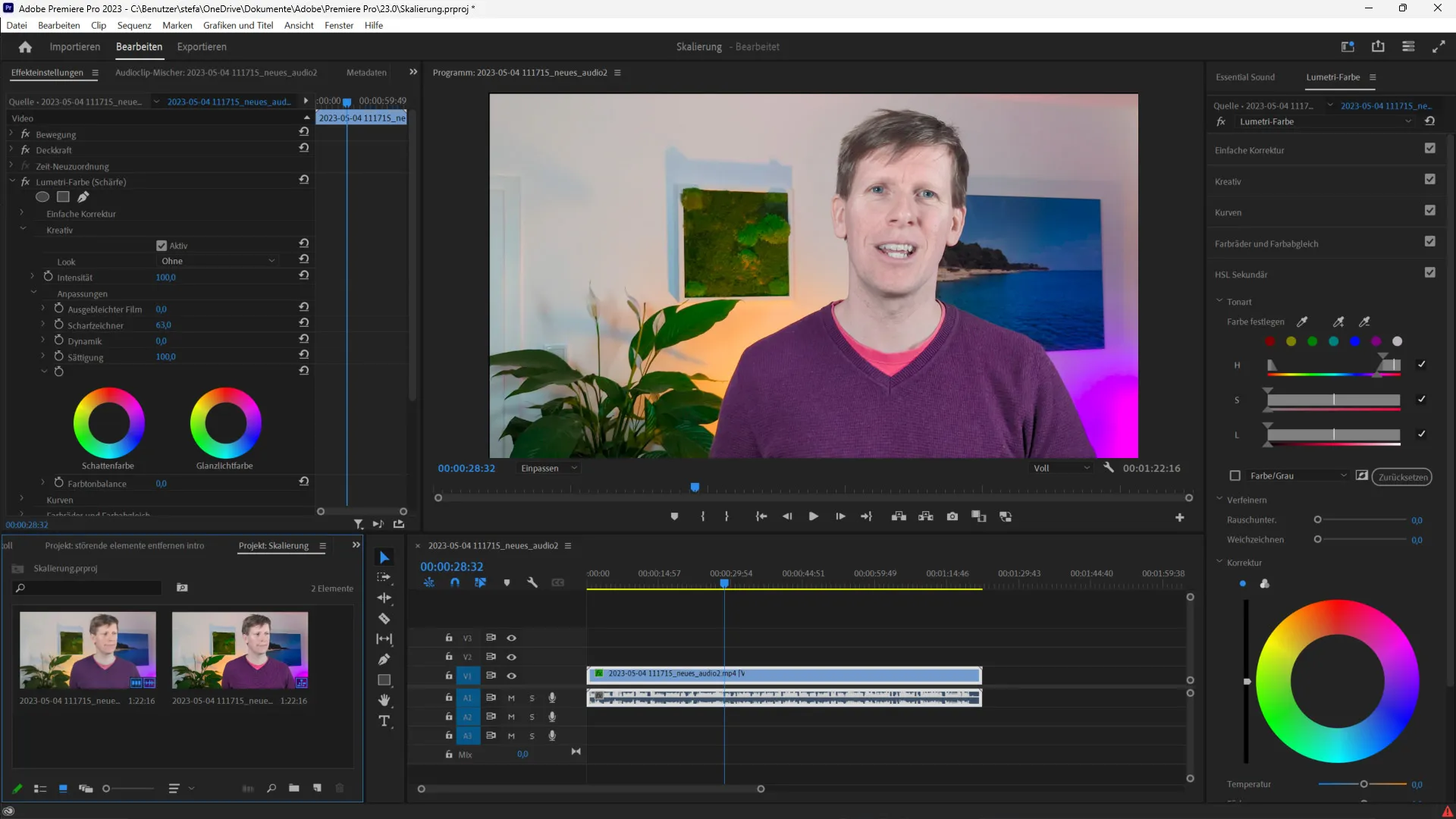
Najprej Camtasia ponuja uporabniku prijazen vmesnik, ki olajša snemanje in urejanje zaslonskih posnetkov. Nasprotno, OBS zaradi svojih kompleksnih nastavitev in možnosti lahko za začetnike predstavlja težave pri uporabi.
Še ena prednost Camtasie je možnost sočasnega snemanja in urejanja zvočnih in video posnetkov. Adobe Premiere je sicer eno najmočnejših orodij za urejanje videoposnetkov, vendar moraš tukaj uporabljati ločena orodja za snemanje zvoka in videoposnetkov.
Camtasia ponuja tudi številne funkcije urejanja, vključno s tekstovnimi in oblikovalskimi orodji, ki poenostavijo izboljšanje tvojih posnetkov. OBS in Adobe Premiere sicer prav tako ponujata funkcije urejanja, vendar se mi po mojem mnenju zdijo manj enostavne za uporabo kot tiste v Camtasiji.
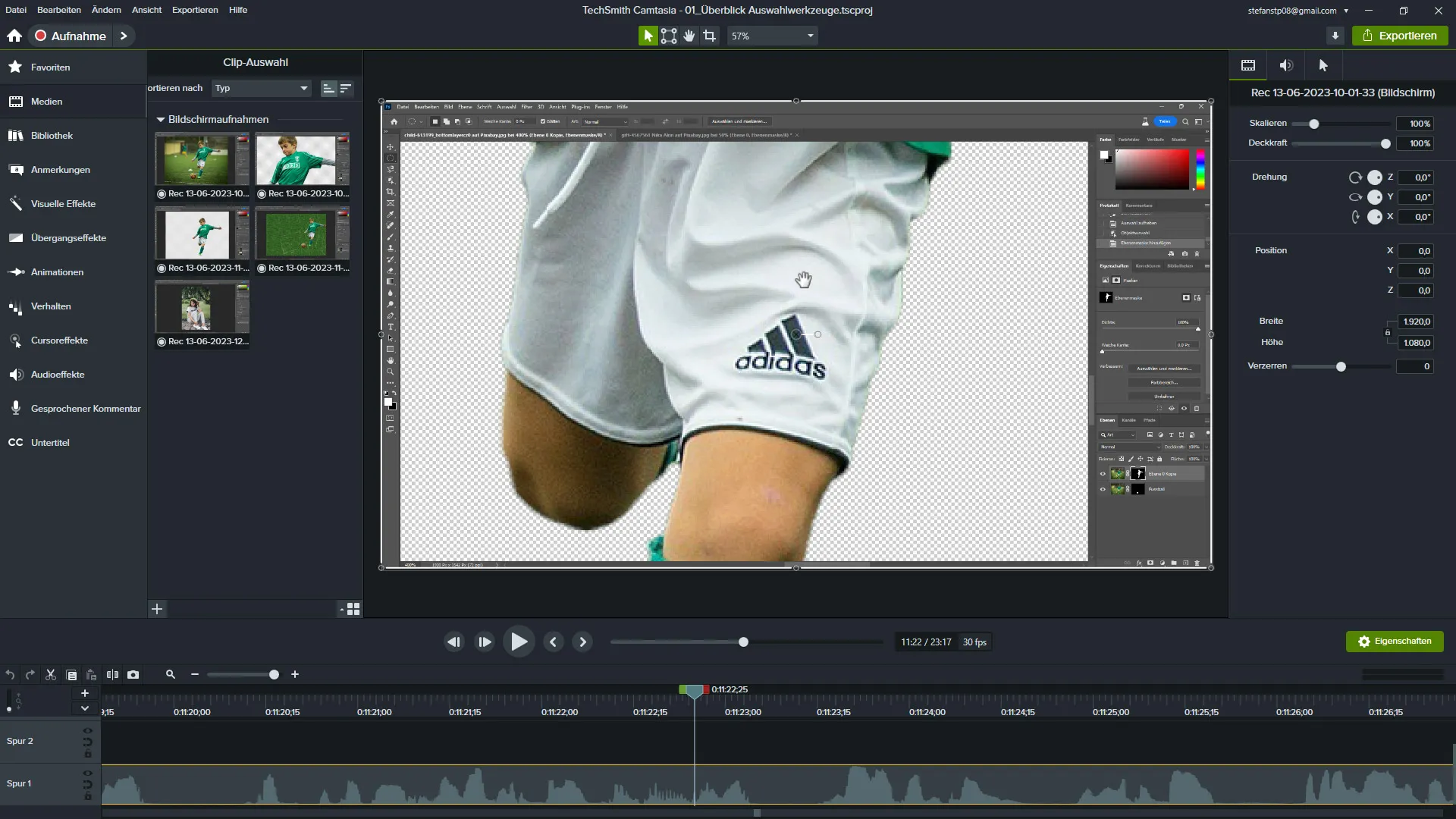
Skupno je mogoče reči, da je Camtasia dobra izbira za tiste, ki iščejo uporabnikom prijazno orodje, ki jim omogoča ustvarjanje in urejanje profesionalnih zaslonskih posnetkov. Čeprav sta OBS in Adobe Premiere prav tako močni orodji, se lahko za začetnike morda zdita preveč zapleteni. Kar pogrešam pa sta dve funkciji: Po eni strani bi rad video posnetek še dodatno ostril (če sem se posnel pred kamero) ali pa bi rad samo določene dele slike razbistril (npr. svojo glavo). Zelo upam, da bo vsaj funkcija za izostritev kmalu dodana. Tudi v verziji 2023 je možnost, da spremeniš/povečaš kazalec miške. Ampak nimam želje, da bi to stalno znova določal v vsakem videu. To bi rad nastavil v nastavitvah programa, ker vedno znova snemam na primer video za Photoshop in potem naj ta nastavitev velja za vse nove posnetke.
Namestitev in nastavitev Camtasie
Če želite uporabljati Camtasio podjetja Techsmith za snemanje zaslona, morate najprej namestiti programsko opremo in jo konfigurirati. Tukaj so koraki, ki jih morate upoštevati:
- Prenesite namestitveni program s uradne spletne strani podjetja Techsmith.
- Zaženite namestitveni program in sledite navodilom na zaslonu.
- Vnesite produktni ključ, ki ste ga prejeli ob nakupu Camtasie, ali pa začnite z brezplačno preskusno različico, ki traja 3 dni. Če potrebujete več, si oglejte to objavo.
- Počakajte približno 1 minuto, da se namestitev zaključi.
Po namestitvi lahko (ni pa nujno) odprete programsko opremo Camtasia in začnete s konfiguracijo. Tukaj so nekatere pomembne nastavitve, ki jih morate urediti:
- Preverite nastavitve zvoka, da se prepričate, da mikrofon pravilno deluje in da je kakovost zvoka primerna vašim zahtevam.
- Nastavite video nastavitve, da se prepričate, da je kakovost slike primerna vašim zahtevam. Camtasia privzeto snema s 30 sličicami na sekundo, kar je povsem dovolj. Če želite več, lahko to spremenite v posnetku programa Camtasia pod Orodja -> Nastavitve.
- Nastavite možnosti snemanja, da določite, katere dele zaslona naj se posnamejo in ali želite zajeti tudi zvok ter sistemski zvok (kar pomeni, da se bo zvok posnel tudi, če recimo med snemanjem zaslona predvajate nekaj na YouTubu, vključno z zvoki, če pride do napake in Windows posname zvočni signal z napako => vendar brez skrbi, lahko dodatno zvočno sled odstranite ali utišate v montaži).
Ko končate s temi nastavitvami, lahko začnete ustvarjati posnetke zaslona s programom Camtasia.
Osnove snemanja zaslona s Camtasio
Če želite ustvariti posnetek zaslona, je Camtasia podjetja Techsmith najboljši program za vas. Camtasia je zmogljivo in enostavno orodje za snemanje zaslona, ki vam omogoča, da ustvarjate visoko kakovostne videoposnetke. V tem oddelku so razložene osnove snemanja zaslona s programom Camtasia.
Korak 1: Priprava
Preden začnete s snemanjem, se prepričajte, da imate odprte vse potrebne programe in datoteke. Prav tako preverite, ali imate dovolj prostora na trdem disku za shranjevanje posnetkov.
Korak 2: Nastavitve
Preden začnete s snemanjem, lahko prilagodite nastavitve. Prilagodite lahko velikost območja snemanja, nastavite kakovost zvoka in videa ter še več. Če želite prilagoditi nastavitve, preprosto kliknite na gumb "Nastavitve" v uporabniškem vmesniku programa Camtasia.
Korak 3: Snemanje
Ko ste pripravljeni začeti s snemanjem, kliknite na gumb "Snemanje". Camtasia nato začne beležiti zaslon. Snemanje lahko kadarkoli začasno ustavite ali končate s klikom na ustrezne gumbe. Sam uporabljam tipko F9 za pavzo in F10 za zaključek snemanja. Z dvema zaslonoma je vse veliko bolj udobno, saj je na drugem zaslonu prikazana vrstica snemalnika, tako lahko vse upravljam z miško.
Korak 4: Urejanje
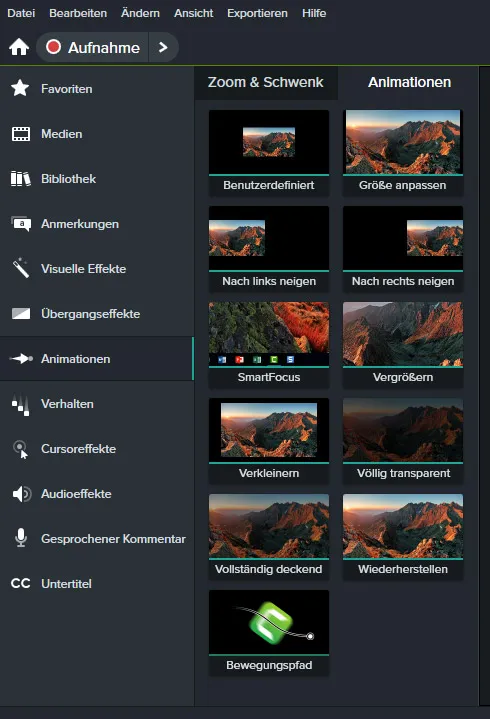
Ko je snemanje končano, lahko posnetek uredite v programu Camtasia. Lahko obrežete začetek in konec posnetka, dodate besedilo in grafiko ter še več. Camtasia ponuja različna orodja za urejanje, s katerimi lahko izboljšate svoj posnetek. Ker uporabljam profesionalni mikrofon, moram vedno najprej v nastavitvah zvoka desno nastaviti na mono. Za to kliknem na ikono zvočnika in izberem možnost "Vklopi v mono". Sicer bi bilo slišati moj glas samo v enem slušalki. Tudi dvignem raven na 140% (odvisno od tega, kako glasno mikrofon deluje sam ... večinoma pri profesionalnih mikrofonih brez predhodnega ojačanja ali samo z enim je že privzeto prešibko). Poleg tega se vedno raje poglobim v svojo zvočno sled, da bolje vidim izbokline zvoka in zmanjšam območje, ki ga želim izrezati z enim samim pritiskom na Ctrl + X. Menim, da je to veliko lažje rešeno kot v programu Premiere. Ker v Camtasia lahko izberem določeno območje in ga poslušam ter v njem izrežem nekaj. To mi zelo ustreza. Rada tudi eksperimentiram z vizualnimi učinki in pri prehodih vedno izberem ustrezne učinke prehoda, pri čemer mi je najljubša mehanizem zameglitve, saj jo izberejo večinoma profesionalci. Prav tako se rad malo poigram z animacijami. Vendar sem že večkrat opazil, da preveč povečav povzroči, da se program rad ustavi. Zato je vedno dobro občasno shraniti (ali, kar je srečanje, se samodejno shrani vsakih nekaj minut, odvisno od nastavitev).
Korak 5: Izvažanje
Ko končaš z urejanjem, lahko posnetek izvoziš. Camtasia ponuja različne možnosti izvoza, med njimi MP4, WMV, AVI in še več. Pred izvozom posnetka lahko prilagodiš velikost, kakovost in druge nastavitve. Vedno izberem MP4 kot obliko datoteke s približno 24 sličicami na sekundo pri kakovosti 60 %. Tako običajno dobim majhno datoteko z zelo dobro kakovostjo. Za zvok vzamem 192 KBit/s.
Napredne funkcije zajemanja zaslona s programom Camtasia
Ko uporabljaš Camtasio podjetja Techsmith, dobiš dostop do številnih naprednih funkcij, ki ti pomagajo ustvariti profesionalne zaslonske posnetke. V tem razdelku si bomo bolj podrobno ogledali nekatere od teh funkcij.
Prilagajanje nastavitvam zajemanja
Camtasia ti omogoča prilagajanje nastavitev zajema glede na tvoje potrebe. Določiš lahko velikost območja zajema, izbereš avdio vir in nastaviš število sličic na sekundo. Poleg tega lahko prilagodiš kakovost zajema, da zagotoviš, da se tvoji posnetki zajamejo v visoki kakovosti. Če na primer snemaš uvodno video s kamero, priporočam 60 sličic na sekundo, če to podpira tudi kamera. Lahko pa uporabiš tudi svoj pametni telefon (za to trenutno še potrebuješ dodatno aplikacijo, ki pa ni od Camtasie). V Androidu 14 naj bi ta funkcija že privzeto podprta.
Uporaba učinkov in prehodov
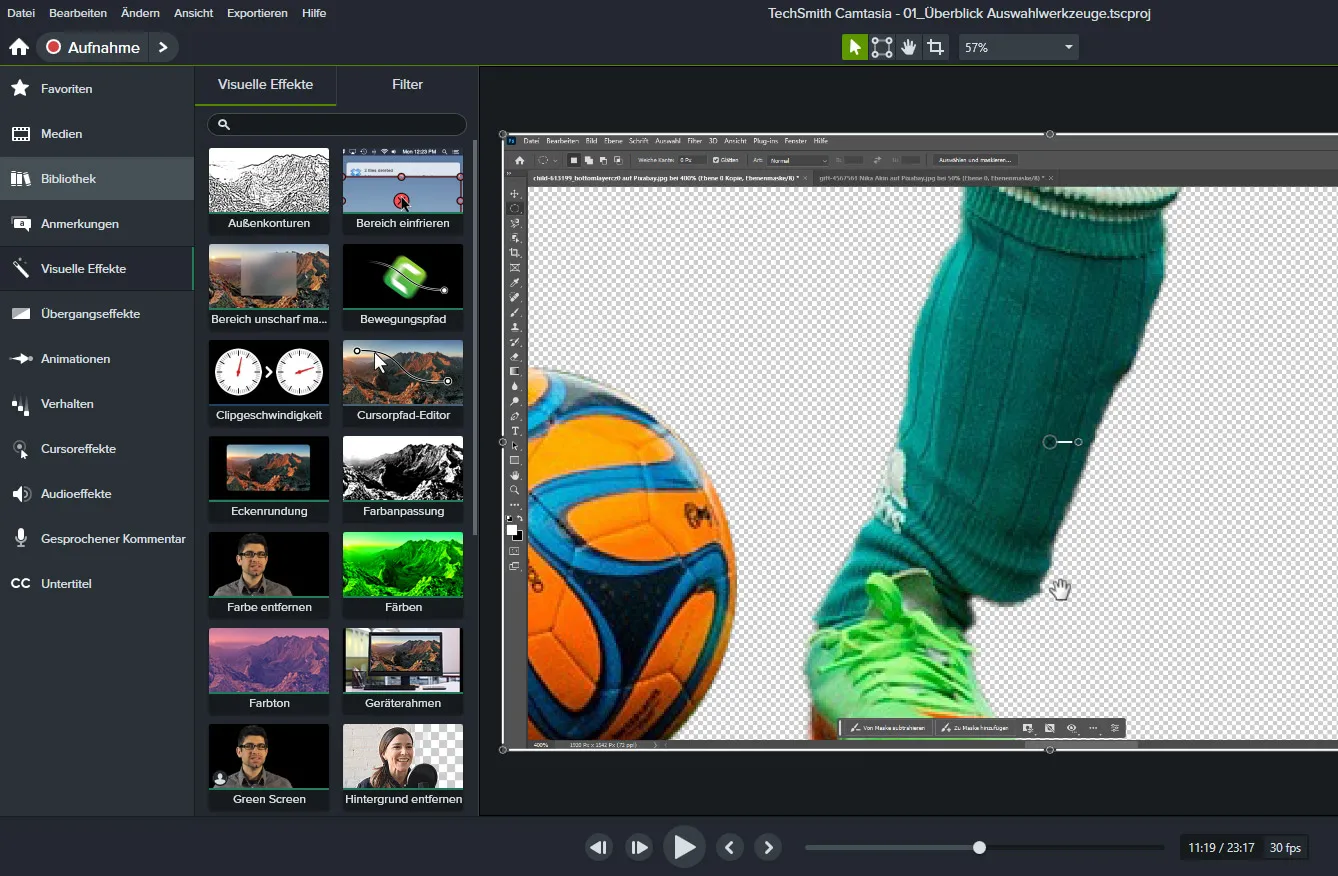
Camtasia ponuja številne učinke in prehode, ki jih lahko uporabiš v svojih videoposnetkih. Lahko dodaš besedilne učinke, da poudariš pomembne informacije ali uporabiš prehode med različnimi prizori v svojem posnetku. Poleg tega lahko dodajaš tudi zvočne učinke za izboljšanje kakovosti zvoka svojih videoposnetkov (odstranjevanje šuma, zmanjševanje izravnav).
Skupaj vzetko, Camtasia podjetja Techsmith ponuja številne napredne funkcije, ki ti pomagajo ustvariti profesionalne zaslonske posnetke. S prilagajanjem nastavitev zajema in uporabo učinkov ter prehodov lahko zagotoviš, da se tvoji posnetki zajamejo v visoki kakovosti ter da izgledajo privlačno in profesionalno.
Včasih, recimo, posnamem stvari v videu, ki se v celoti ne smejo prikazati v videu. Nato preprosto dodam zamegljen predel in območje ni več neposredno vidno za gledalca. To je res genialno preprosto.
Na voljo je vsako leto nova različica programa Camtasia, kjer običajno dodajo nove učinke. V trenutni različici imamo na primer več novih zvočnih učinkov, kar omogoča, da tudi zvočno gradivo boljše približamo gledalcu. Vedno znova sem presenečen, kaj si Camtasia zamisli, da lahko uporabniki z veseljem posodabljajo. Mimogrede, prvo leto dobite vsa posodabljanja brezplačno, vključno s preskočkom na naslednjo različico. To se mi zdi pošteno. In celo potem je nadgradnja vedno cenejša od polne različice. Kar pa si še želim, je nekaj pomoči s strani AI. V Adobe Premiere se trenutno lahko samodejno odstranijo "ähm" zvoki in ima funkcijo podnapisov, ki avtomatsko govorni tekst pretvori v pisni tekst (kar je v 98 % primerov vedno pravilno). No, to lahko storite tudi s Camtasio v sistemu Windows, vendar iskreno, ni vredno. Besedilo je le 40 - 80 % pravilno.
Osnovne tehnike urejanja
Camtasia ponuja številna orodja za urejanje, s katerimi lahko izboljšaš in prilagodiš svoj posnetek. Tukaj je nekaj osnovnih tehnik, ki jih lahko uporabiš:
- Obrezovanje: Neželene dele na začetku ali koncu posnetka lahko izrežeš z izbiro začetna in končne točke. Jaz izberem območje in nato pritisnem Ctrl + X
- Rezanje: Če imaš daljši posnetek, ga lahko razdeliš na manjše segmente, da jih lažje urejaš ali poudariš določene dele (z prehodnimi učinki ali animacijami).
- Dodajanje besedila: Lahko dodaš besedilne vstavke, da poudariš pomembne informacije ali vodiš gledalca skozi posnetek (kar tudi raje uporabljam, kadar kaj pozabim, direktno nagovoriti v videu).
- Dodajanje učinkov: Lahko dodaš vizualne učinke, kot so povečava, drsenje in prehodi, da posnetek narediš bolj zanimiv (kot vsi poznamo iz YouTube Shorts ali TikToka).
Nasveti in triki za optimizacijo zajemanja zaslona s programom Camtasia
Ko uporabljaš Camtasio podjetja Techsmith za ustvarjanje svojih zaslonskih posnetkov, obstaja nekaj nasvetov in trikov, ki ti lahko pomagajo izboljšati kakovost tvojih posnetkov. Tukaj je nekaj najboljših nasvetov, ki ti bodo pomagali izkoristiti Camtasijo v celoti:
Nasvet 1: Uporabi prave nastavitve
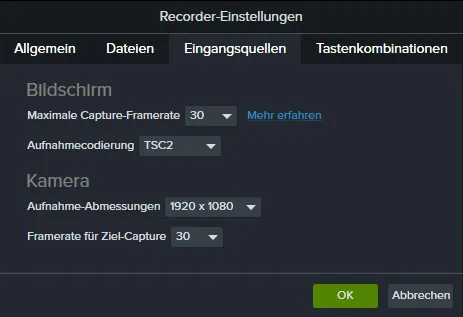
Ena od najpomembnejših stvari, ki jih lahko naredite za izboljšanje kakovosti vaših zaslonskih posnetkov, je zagotoviti, da uporabljate prave nastavitve. Poskrbite, da ste izbrali pravo ločljivost in hitrost slike za vaš posnetek. Na primer, kadar ustvarjate posnetek za YouTube, naj bo ločljivost vsaj 1080p in hitrost slike 30 sličic na sekundo … z veseljem še več.
Nasvet 2: Uporabite dober mikrofon
Kakovost zvoka je skoraj bolj pomembna kot kakovost videa. Če uporabljate slabo mikrofon (ali celo snemate prek spletne kamere), lahko to povzroči, da bodo vaši posnetki zatohli in težko slišni ter da bo prihajalo do močnega odmeva in šuma. Vlagajte v dober mikrofon, da boste zagotovili, da je kakovost zvoka čim boljša. Za to sem posnel ločeno video vadnico: Izboljšanje zvočnih posnetkov: Obdelava zvoka pri odmevu, šumu in drugih motnjah
Nasvet 3: Uporabite prebliske tipk
Camtasia ponuja različne prebliske tipk, s katerimi lahko hitro in enostavno začnete, ustavite in premorite posnetke. Če uporabljate te prebliske tipk, boste lahko posnetke ustvarili veliko hitreje in učinkoviteje. Zame so najpomembnejše tipke F9 za premor in F10 za zaključek posnetka.
Nasvet 4: Uporabite povečavo
Povečava je odlično orodje za usmerjanje pozornosti na določena območja vašega zaslona. Na primer, če želite izpostaviti določen element na zaslonu, lahko uporabite povečavo, da ga povečate in se osredotočite nanj.
Nasveti in triki za urejanje videoposnetkov s programom Camtasia
Ko snemate videoposnetke s programom Camtasia, imate možnost, da jih urejate neposredno v programu. Tu je nekaj nasvetov in trikov, ki vam bodo pri tem pomagali:
1. Uporabite časovnico
Časovnica je jedro programa Camtasia, ko gre za urejanje videoposnetkov. Tukaj lahko združite posnetke, dodate prehode in uporabite učinke. Poskrbite, da boste v celoti razumeli funkcije časovnice in jih znali uporabiti, da izvlečete najboljše iz svojih videoposnetkov.
2. Izkoristite prebliske tipk
Camtasia ponuja veliko prebliskov tipk, s katerimi lahko hitro in enostavno krmarite in urejate svoje videoposnetke. Na primer, s tipko "S" lahko razdelite posnetek ali s tipkama "Ctrl" + "Z" razveljavite korak nazaj. Vredno je naučiti se teh prebliskov tipk, da pospešite svoje delo. Videoposnetek lahko hitro predvajate s pritiskom na preslednico.
3. Uporabite vizualne učinke zmerno
Camtasia ponuja veliko vizualnih učinkov, ki jih lahko uporabite na vaših videoposnetkih, kot so prehodi, animacije in filtri. Vendar je pomembno, da te učinke uporabljate zmerno, da zagotovite profesionalen videz. Izogibajte se pretiranim animacijam in bleščečim barvam, ki lahko odvrnejo pozornost od vsebine. Prehodne učinke običajno uporabljam samo zameglitev, in to je to.
4. Delajte z več plasti
Camtasia vam omogoča, da uporabite več plasti za urejanje videoposnetkov. To je še posebej koristno, če želite dodati dodatne zvočne ali video posnetke. To funkcijo izkoristite, da izboljšate svoje videoposnetke in jih naredite bolj zanimive. V nekaterih svojih videoposnetkih imam celo 10 plasti. Torej, brez strahu :-)
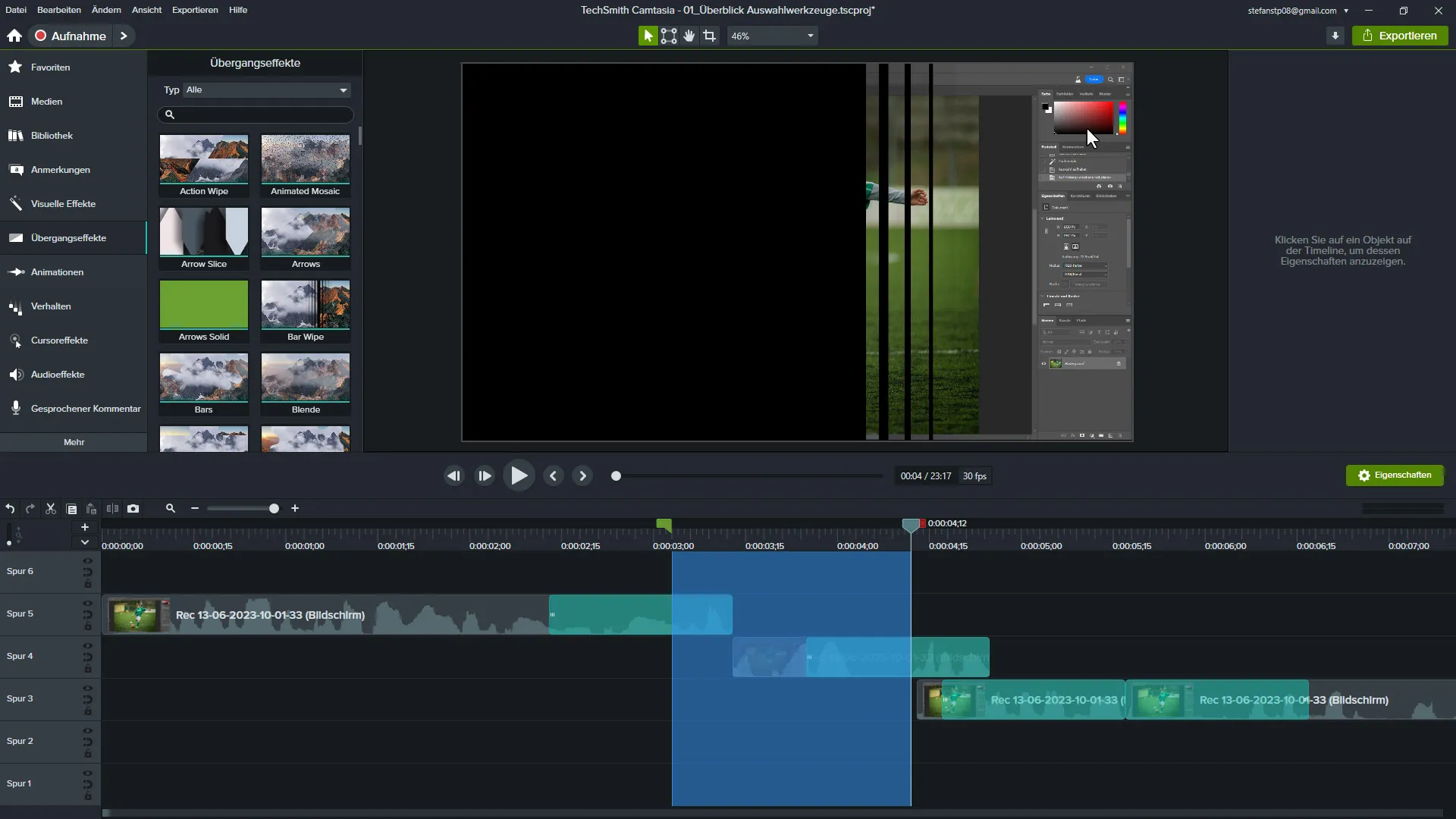
Funkcije, ki jih morda pogrešate ali so omejene v programu Camtasia:
- Korekcija barv: Camtasia ne ponuja enake globine korekcije barv kot Adobe Premiere ali DaVinci Resolve.
- Kompleksni učinki in prehodi: Premiere in DaVinci imata širši nabor specializiranih učinkov in prehodov.
- Urejanje več kamer: Ta funkcija ni na voljo v programu Camtasia, medtem ko je na voljo v Premiere in DaVinci.
- Vstavki: Camtasia ne podpira zunanjih vstavkov (npr. Crumplepop za boljši zvok)
- Urejanje zvoka: Čeprav Camtasia ponuja osnovne funkcije urejanja zvoka, ni tako napreden kot druga dva programa.
- Podpora za profesionalne formate: Premiere in DaVinci podpirata širši nabor video formatov, vključno s profesionalnimi formati kot so ProRes, Avid DNxHD itd. (pri čemer je najpogostejši format MP4)
- Maskiranje in rotoskopija: Te napredne funkcije niso prisotne v programu Camtasia.
- Dinamična časovnica: Camtasia ima preprostejšo časovnico, ki ni tako prilagodljiva kot v Premiere ali DaVinci.
- Skupinsko delo: Program Camtasia nima možnosti za skupinsko urejanje, ki je na voljo v Premiere in DaVinci.
- Pospeševanje strojne opreme: Camtasia ne ponuja enake stopnje strojnega pospeševanja kot Premiere ali DaVinci, kar lahko vpliva na čase predvajanja. Kljub temu sem zadovoljen s hitrostjo izvoza (moja ločena grafična kartica se uporablja, vendar je še vedno v beta fazi)
Prednosti programa Camtasia:
- Uporabniška prijaznost: Camtasia je izjemno enostaven za učenje in uporabo, kar ga naredi idealnega za začetnike ali ljudi, ki želijo hitro ustvariti video.
- Vgrajena funkcija zajema zaslona: Camtasia je znana po svojih odličnih sposobnostih zajemanja zaslona, ki so neposredno vgrajene v program. To je izjemno praktično za vadnice ali predstavitve programske opreme.
- Predloge in gradniki: Camtasia ponuja vrsto prednastavljenih predlog, oblačkov in drugih gradnikov, ki lahko pospešijo postopek urejanja.
- Cenovna ugodnost: V primerjavi z Adobe Premiere Pro, ki ima model naročnine, je mogoče Camtasio pridobiti po enkratnem plačilu.
- Hitri časi izvoza: Za enostavne projekte Camtasia na splošno ponuja hitrejše čase izvoza.
- Interaktivni elementi: Montaža mi je veliko bolj všeč kot v katerem koli drugem programu. Hitra in izjemno intuitivna.
- Enostavno urejanje zvoka: Za preproste prilagoditve zvoka je Camtasia precej nezapleten in uporabnikom prijazen.
- Vgrajene možnosti deljenja: Camtasia omogoča enostavno deljenje videoposnetkov na platformah, kot sta YouTube in Vimeo, neposredno iz programa.
- Idealno za e-učenje in izobraževanje: Zaradi svoje preprostosti in možnosti dodajanja interaktivnih elementov je Camtasia pogosto prva izbira za projekte e-učenja.
- Lahek: Camtasia je manj zahtevna glede virov kot Premiere in DaVinci, kar jo naredi bolj primerno za starejše ali manj zmogljive računalnike.
Vsako orodje ima svoje prednosti in slabosti, "najboljši" program pa resnično odvisen od tvojih posebnih potreb. Če želiš ustvariti preproste video posnetke, vadnice ali e-učne materiale, bi lahko bil Camtasia odlična izbira.
Sklep
Če iščeš močno in uporabnikom prijazno orodje za snemanje zaslona, je Camtasia podjetja Techsmith nedvomno odlična izbira. S svojimi obsežnimi funkcijami in enostavnim delovanjem je to najboljše orodje, kar ga boš našel/a na trgu. Vendar pa to ni poceni, saj stane približno 320 € (brezplačno v nasprotnem primeru priporočam DaVinci Resolve, ki pa ni enostaven za uporabo; vendar ima veliko več funkcij).
Camtasia ponuja številne funkcije, vključno z možnostjo snemanja zvoka in videa (tudi istočasno z vklopljeno kamero), zajemanje zaslonskih aktivnosti ter ustvarjanje učinkovitih videoposnetkov in vadnic. Program je enostaven za uporabo in ponuja intuitivni vmesnik, ki ti omogoča hitro in enostavno ustvarjanje privlačnih videoposnetkov.
Eden od najboljših funkcij programa Camtasia je možnost izvoza videov v različnih formatih (vključno z avtomatskim nalaganjem na YouTube). Lahko izvoziš svoje videoposnetke v HD kakovosti ali v različnih drugih formatih, da zagotoviš, da bodo dobro izgledali na vseh napravah in platformah.
Še ena prednost programa Camtasia je možnost, da svoje videoposnetke opremiš z različnimi učinki in animacijami. Lahko dodaš besedila, vstaviš grafiko ter uporabiš prehode in povečave.
Na splošno menim, da je program Camtasia podjetja Techsmith najboljše orodje za snemanje zaslona na trgu (na voljo je za Windows in Mac). Z obsežnimi funkcijami in enostavnim delovanjem je odlična izbira za vsakogar, ki želi ustvariti visokokakovostne videoposnetke. Če iščeš zanesljivo in zmogljivo orodje, bi morala/i definitivno preizkusiti Camtasijo. Lahko jo namestiš tudi na 2 računalnika.
Pogosta vprašanja
Koliko stane Camtasia?
Camtasia je plačljiv program. Cene se lahko razlikujejo glede na regijo in ponudnika. Običajno stane ena licenca približno 320 €. Na voljo je tudi brezplačen preskus, ki ga lahko preneseš in preizkusiš, preden se odločiš za nakup (izvoz videoposnetkov pa je v preskusnem obdobju vedno s vodnim žigom). Posodobitvena garancija za 1 leto.
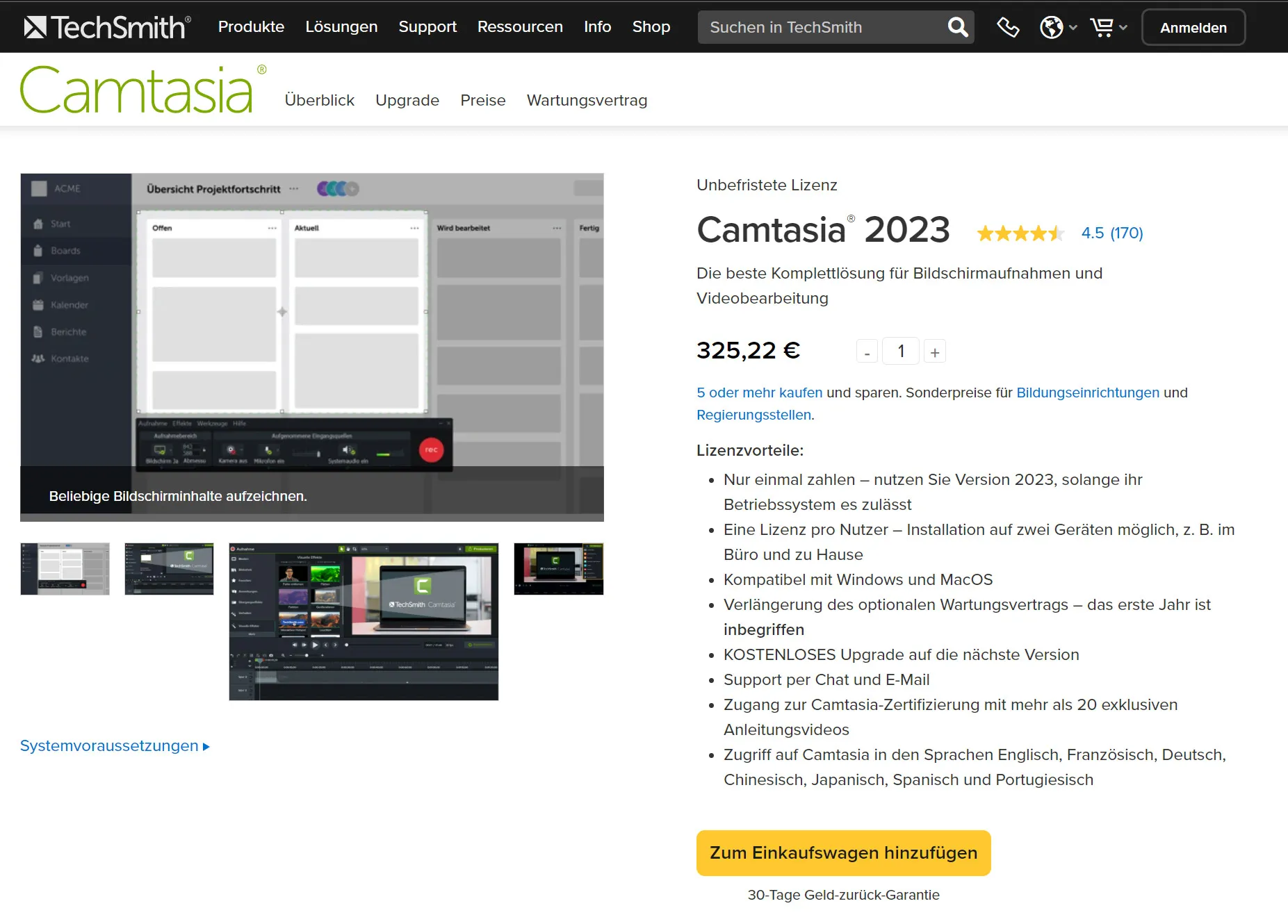
Kako dober je Camtasia?
Camtasia je močno in zanesljivo orodje za snemanje zaslona. Ponuja širok nabor funkcij, ki vam omogočajo ustvarjanje visokokakovostnih videoposnetkov. Programska oprema je enostavna za uporabo in ponuja številne možnosti za prilagajanje vaših posnetkov.
Kaj lahko naredim s Camtasijo?
Z Camtasijo lahko posnameš vse na svojem zaslonu, vključno z zvokom in videom. Lahko dodajaš besedila, grafike in druge elemente, da izboljšaš svoje posnetke. Camtasia je odlična za ustvarjanje šolskih videov, predstavitev, vadnic in še veliko več. Včasih ga uporabljamo tudi za pretvarjanje drugih video formatov.
Kje lahko kupim Camtasijo?
Camtasijo lahko kupiš neposredno na uradni TechSmith spletni strani ali pri pooblaščenih prodajalcih. Vendar vedno preveri, ali je vključen enoletni brezplačni vzdrževalni sporazum, sicer ne boš prejel/a novejše različice.
Ali obstaja vadnica za Camtasijo?
Da, na spletu je na voljo veliko vodičev za uporabo programa Camtasia. TechSmith prav tako ponuja obsežno zbirko znanja in možnosti podpore za uporabnike. Če uporabljaš Camtasijo prvič, ti priporočam, da si ogledaš vodiče in dokumentacijo, da boš iz programa iztržil največ.

